access 2003是款实用性很强的数据转换管理工具。access 2003官方版提供了表、查询、窗体、报表、页、宏、模块7种用来建立数据库系统。access 2003还能够存取Access/Jet、Microsoft SQL Server、Oracle,或者任何ODBC兼容数据库内的资料。
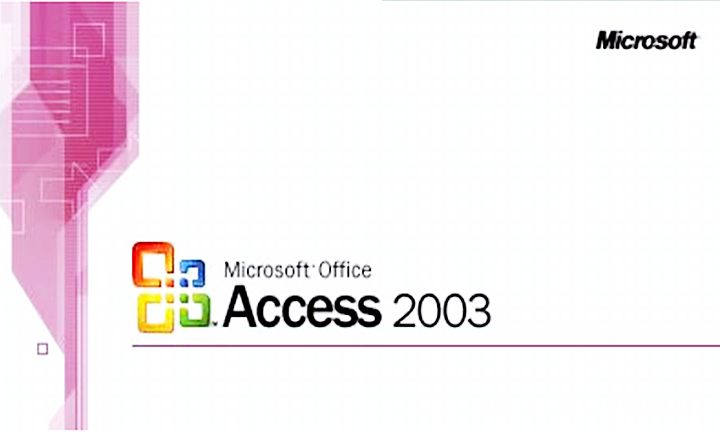

access 2003
免费版人工检测,安全无毒
31.23MB
简体
WinAll
办公软件
2118次
2024-05-27
106
软件介绍
access 2003是款实用性很强的数据转换管理工具。access 2003官方版提供了表、查询、窗体、报表、页、宏、模块7种用来建立数据库系统。access 2003还能够存取Access/Jet、Microsoft SQL Server、Oracle,或者任何ODBC兼容数据库内的资料。
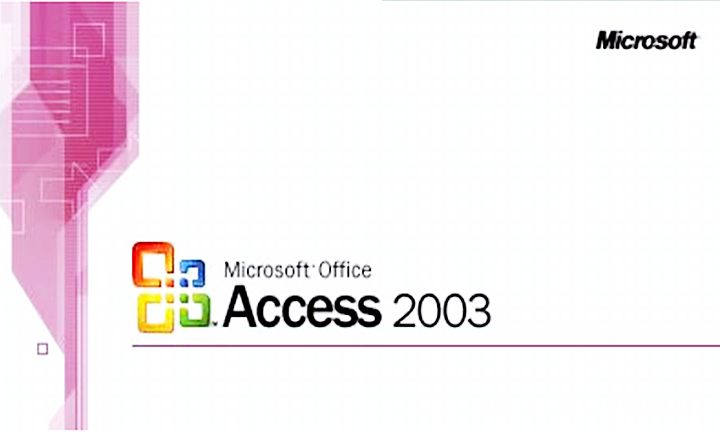
软件特色
易上手,非专业出身也能很快入手
Access2003最大的优点便是易学,非计算机专业的人也能学会,降低了学习成本与时间成本
在线的云端应用程式与表单的保存
这使得您能随时随地都能同步到你的资料库,资料如有变化云端也会自动同步,资料被集中保护。
界面人性,便捷易用
用户可以以以拖放方式为资料库加入导航功能,无需撰写代码或设计逻辑,也能创造出专业性高的表单
开发环境丰富,尽展优势
Access让你的工作提高速度和减少代码量,并且能用整形数进行数学运算,用变量存放属性,表格为预载的形式
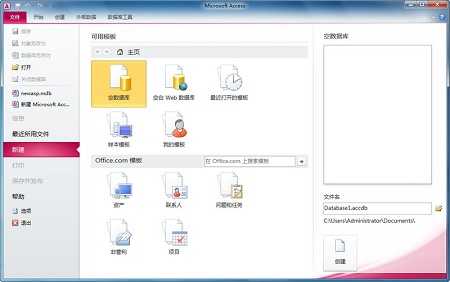
软件功能
辅助进行表格模板的处理
键入相关跟踪内容,即可完成相应任务的应用程序,无需你去繁琐的进行手动计算
便捷的软件开发
Access还可以进行软件的开发,生产管理、销售管理、库存管理等各类企业管理软件,且专业性并不是很强,易上手
强大的数据分析
Access拥有强大的数据处理与统计分析能力,我们可以使用Access进行便捷的查询、分类、汇总等功能
安装步骤
1、首先下载本站提供的Access2003软件包,解压缩
2、然后直接点击安装
3、等待安装程序解压文件
4、在用户信息界面需要输入名称与单位,输入完成后点击下一步
5、然后我们选择自定义安装,安装位置可以默认,也可以自己手动选择,完成点击下一步
6、在组件选择中只勾选Access,点击下一步,其他的不想要就不用勾选哦!
7、点击安装,等待安装完成
8、在安装路径下找到MSACCESS.EXE文件,运行即可
使用方法
新建数据库的方法
1、首先我们必须先安装Access组件,第一步,我们可以右键点击桌面,新建一个Access2003数据库文件
2、然后我们打开Access2003,点击文件——新建,新建一个空额Access2003数据库
3、接着我们点击保存按钮,保存新建的Access2003数据库,保存文件对话框如下图所示
4、接下来我们可以看一下我们刚刚新建的Access2003数据库窗口,里面有对象,表,查询,窗体,报表等
5、我们也可以利用本机上的模板来创建一个新数据库,注意,我们必须先保证我们的计算机上面已经有数据库模板了
6、至此,我们就新建好一个Access2003数据库了,然后就可以对我们新建的数据库进行管理操作了
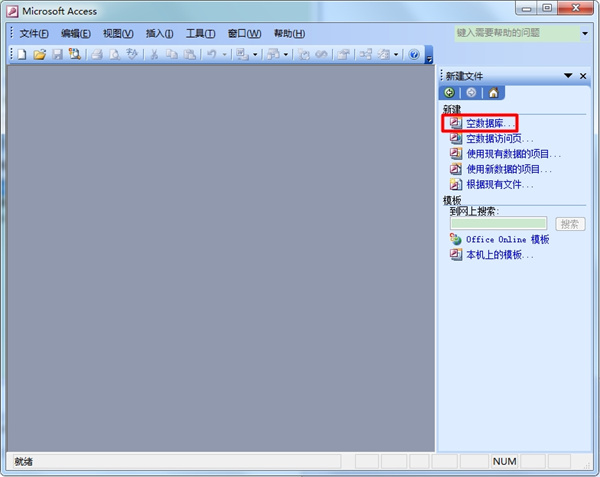
常见问题
问:access 2003如何压缩和修复文件?
答:一、压缩和修复未打开的Access文件
1、启动Access2003,单击“工具”菜单,打开的菜单指向“数据库实用工具”,在下一级菜单中单击“压缩和修复数据库”命令;
2、在“压缩数据库来源”对话框中找到并选中要进行压缩和修复的Access文件,单击“压缩”按钮;
3、在“将数据库压缩为”对话框中定位到要保存压缩Access文件的位置,单击“保存”按钮。
二、每次关闭Access文件时对其进行压缩和修复
1、打开数据库或项目,在菜单栏单击“工具”,然后单击“选项”命令;
2、在“选项”对话框中切换到“常规”选项卡;
3、勾选“关闭时压缩”复选框,单击“确定”按钮使设置生效;
版权申明
1、为了能为用户提高更好的正版软件使用体验,本站推荐您使用正版:Office 365/Office 2016版本;
2、本页面提供下载的是office助手程序,它可以协助您快速、简便的完成Office 365/Office 2016版本的购买和下载;
3、使用盗版软件有法律风险,因此推荐使用正版。
4、如您暂无购买微软office正版的计划,您也可使用国产免费的WPS办公软件,同样可完全满足您的需求。
小编寄语
Access2003是一款由微软官方所开发打造的数据库管理应用软件,该系统为广大用户朋友们提供了表、查询、窗体、报表、页、宏、模块等多达7种用来建立数据库系统的对象。

多人在线协作办公软件
V12.1.0.16120 / 120MB
7.1W 8.4W 2025-04-16

文字识别工具
3.1.0.5 官方版 / 120MB
7.0W 1.5W 2024-07-19

专业办公软件
2012.3 / 120MB
6.6W 1.7W 2024-07-11

一键管理桌面
7.1.0.41 / 120MB
6.2W 2.2W 2025-01-24

聊天智能对话问答助手
官方版 v1.68.8.0 / 120MB
5.1W 6.2K 2025-08-22

专业办公软件
4.3.5.10官方版 / 120MB
4.6W 1.0W 2024-09-24

专业的办公软件
v4.3.4.20官方版 / 120MB
3.7W 9.0K 2024-07-11

金山自主研发的办公软件套装
电脑套件版 / 120MB
3.2W 1.8K 2025-02-13
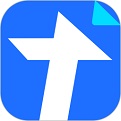
个人文档编辑软件个人文档编辑软件
电脑版 v3.10.15 / 120MB
1.7W 866 2025-11-13

Excel表格数据处理软件
官方正式版 / 120MB
1.3W 627 2024-05-27
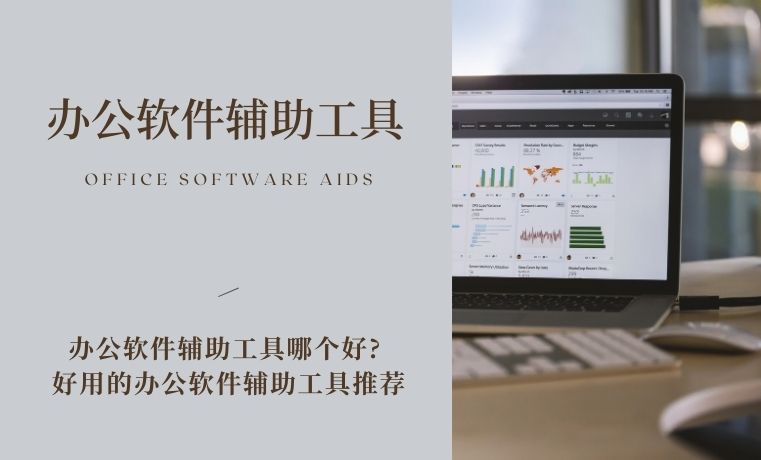
办公软件是指可以进行文字处理、表格制作、幻灯片制作、图形图像处理、简单数据库的处理等方面工作的软件。办公软件的应用范围很广,大到社会统计,小到会议记录,数字化的办公,离不开办公软件的鼎力协助。另外,政府用的电子政务,税务用的税务系统,企业用的协同办公软件,这些都属于办公软件。办公软件是用于提高办公效率、简化办公流程,喜欢的朋友快来飞速下载站下载体验吧!
共包含80款软件 8-20
办公软件辅助工具

办公软件是指可以进行文字处理、表格制作、幻灯片制作、图形图像处理、简单数据库的处理等方面工作的软件。它包括电子政务、税务系统和企业用的协同办公软件等。办公软件的应用范围很广,大到社会统计,小到会议记录,数字化的办公,离不开办公软件的鼎力协助。喜欢的朋友快来飞速下载站下载体验吧!
共包含80款软件 8-20
办公软件哪个好